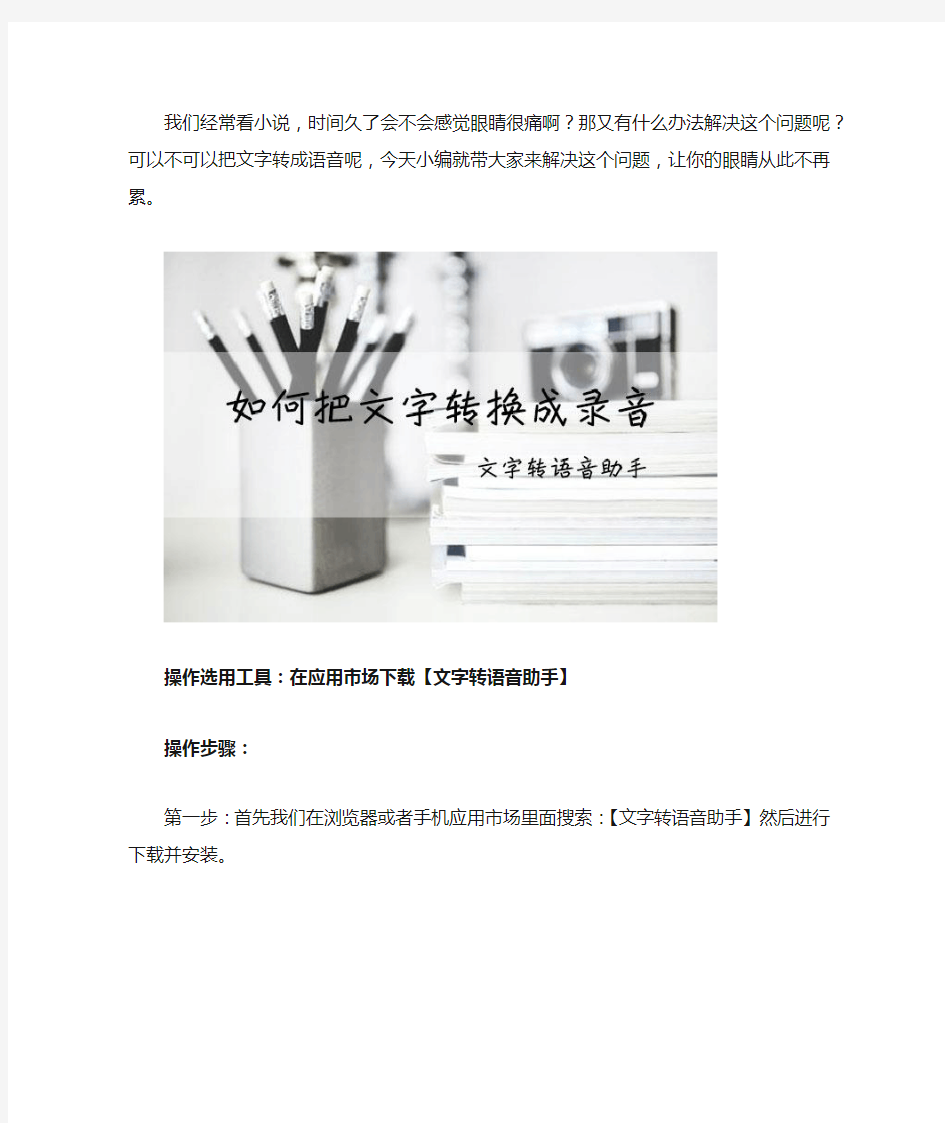
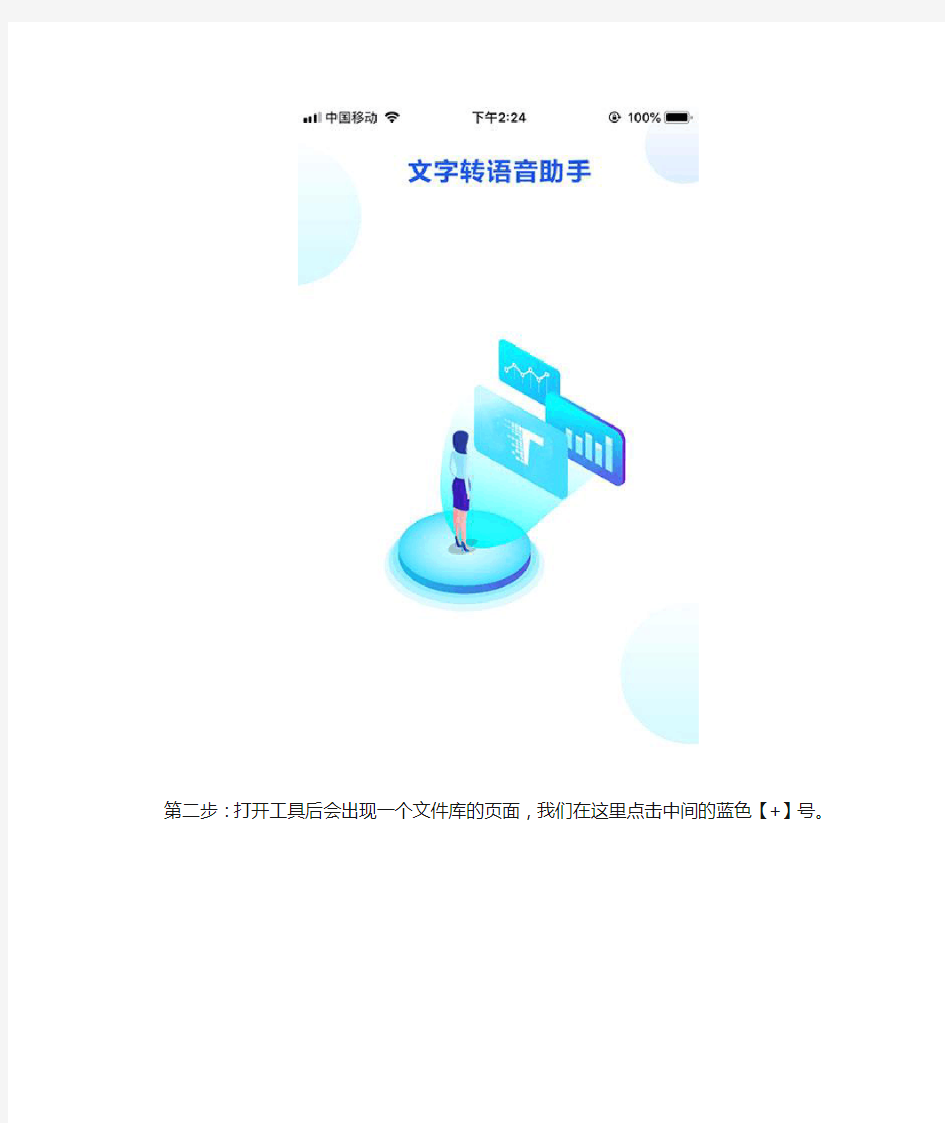
我们经常看小说,时间久了会不会感觉眼睛很痛啊?那又有什么办法解决这个问题呢?可以不可以把文字转成语音呢,今天小编就带大家来解决这个问题,让你的眼睛从此不再累。
操作选用工具:在应用市场下载【文字转语音助手】
操作步骤:
第一步:首先我们在浏览器或者手机应用市场里面搜索:【文字转语音助手】然后进行下载并安装。
第二步:打开工具后会出现一个文件库的页面,我们在这里点击中间的蓝色【+】号。
第三步:然后会跳转到【导入文件】和【新建文本】的界面,在此可以根据自己的需求进行选择,小编这里拿【导入文件】做演示。
第四步:这时会进入一个导入文件的界面,里面是手机已经保存好的文本,在这里选择需要转换的文本,没有的话可以点击右上角的全部文件按路径查找文本。
第五步:导入之后,点击预览,软件会对文字进行识别,耐心等待,识别完成之后,下面会有一个试听的按钮。
第六步:试听完成之后,可以进行声音的设置,调整语速、音量、音调以及发音人的声音。
第七步:试听满意之后可以点击右上角的勾号,在弹出的界面勾选文本和语音,编辑好文件名称,点击保存就行了。
以上就是文字转语音的操作步骤了,推荐给大家,希望对大家有所帮助哦。
文字转语音软件哪个好用?有些时候因为工作需要,我们需要将文字转换成语音来保存或者传送,在网上这种类似的工具也是很多,但是哪一个好用呢?找到好用的工具,即节省时间还可以很快解决问题。当然今天小编就把软件分享发给大家。 1、PDF转换器大家已经不陌生了,但是之前都是来转换PDF文件,现在PDF转换器新增了功能,可以将文字转换成语音、同样也可以将语音转换成文字。大家可以在百度浏览器搜索关键词PDF转换器,然后将软件下载安装到电脑中。
2、软件安装后,鼠标双击进入工具操作页面,这个软件的色彩搭配很好,增强了视觉感。我们目标上方的工具栏目,点击【文字语音转换】,这时候页面的左侧就会出现栏目【文字转语音】,再接着点击【文件转语音】,功能就选择完成了。 3、这一步是添加文件,在页面底部点击【添加文件】的按钮,
会弹出一个文件夹,在文件夹中,找到文件,选中添加到处理列表中。也可以选中文件,直接拖拽到处理列表中。 4、接下来是设置文件转换完成的保存位置,在页面的上方找到【输出目录】,有两个选择,分别是原文件夹和本地的任意文件夹,这个根据个人需求来选择。
5、以上都设置好之后,将开始文字转语音的操作了,点击页面上方状态栏下方的【播放】按钮,转换过程中保持良好的网络状态,以防导致文件转换失败。 6、稍等片刻,文件转换进度显示100%的时候,就是文件转换完
成了。可以直接在页面点击【打开】按钮,查看和保存文件,也可以在上面设置的保存位置中查看文件。 文字转语音哪个软件好用,上面是使用PDF转换器来解决的,大家下载安装好软件后,可以按照上面的操作步骤来解决问题,希望可以帮助大家。